Θέλετε να συγκρίνετε τιμές σε ένα υπολογιστικό φύλλο Google; Ευτυχώς για εσάς τα Φύλλα Google σάς παρέχουν τα κατάλληλα εργαλεία για να το κάνετε. Μπορείτε να χρησιμοποιήσετε συναρτήσεις αν προτιμάτε, αλλά αν τα σύμβολα είναι πιο εύκολα για εσάς, δείτε παρακάτω πώς να τα χρησιμοποιήσετε.
Δείτε επίσης: Η Google λέει ότι Ρώσοι χάκερ διέρρευσαν email για το Brexit
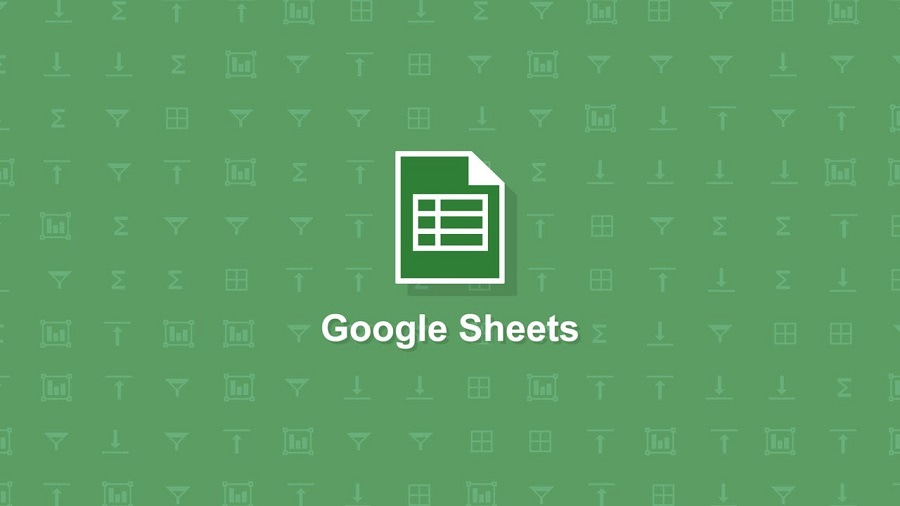
Ίσως θέλετε να δείτε εάν μια τιμή είναι μεγαλύτερη, μικρότερη ή ίση με μια άλλη. Αυτό είναι ιδιαίτερα χρήσιμο εάν αλλάζετε συχνά τα δεδομένα σας και χρειάζεται να παρακολουθείτε αυτούς τους τύπους συγκρίσεων. Ας δούμε πώς να χρησιμοποιήσουμε χειριστές σύγκρισης στα Φύλλα Google για σταθερές, αναφορές κελιών και μεικτούς τύπους.
Όπως μάθαμε και στο σχολείο, τα σύμβολα σύγκρισης είναι διαθέσιμα για σύγκριση τιμών στα Φύλλα Google.
Το = είναι ισοδύναμο με τη συνάρτηση EQ
Τα <> είναι ισοδύναμα με τη συνάρτηση NE
Το > είναι ισοδύναμο με τη συνάρτηση GT
Το >= είναι ισοδύναμο με τη συνάρτηση GTE
Το < είναι ισοδύναμο με τη συνάρτηση LT
Το <= είναι ισοδύναμο με τη συνάρτηση GTE
Δείτε ακόμα: Google Docs: Λαμβάνουν μια μεγάλη αναβάθμιση στη μορφοποίηση
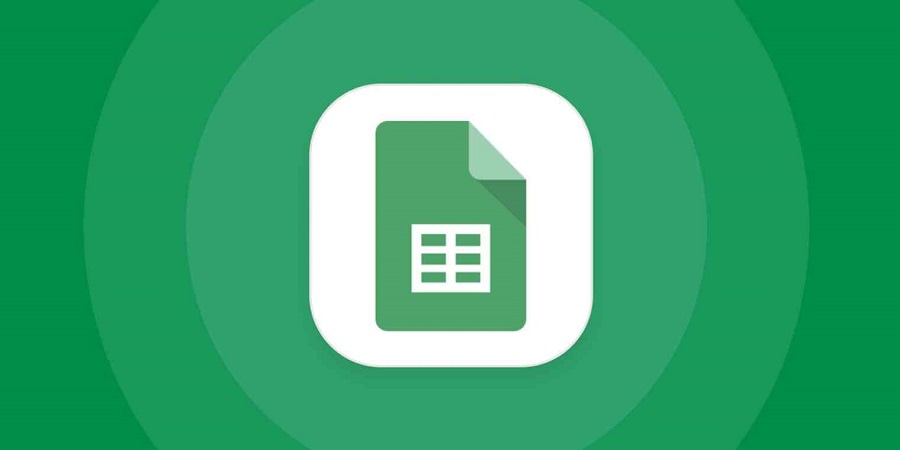
Όταν συγκρίνετε τιμές χρησιμοποιώντας αυτούς τους συτελεστές, το αποτέλεσμα είναι είτε True είτε False. Και όπως κάθε άλλη φόρμουλα στα Φύλλα Google, θα ξεκινήσετε με ένα σύμβολο =.
Μπορείτε να χρησιμοποιήσετε χειριστές σύγκρισης στα Φύλλα Google για περισσότερα πράγματα από τη σύγκριση δύο τιμών. Θα διαπιστώσετε ότι είναι χρήσιμα όταν χρησιμοποιείτε συναρτήσεις και άλλους τύπους επίσης.
Για παράδειγμα, μπορείτε να χρησιμοποιήσετε το COUNTIF στα Φύλλα Google για να μετρήσετε τον αριθμό των κελιών που πληρούν τα κριτήρια. Αυτό είναι ένα τέλειο παράδειγμα συμπερίληψης χειριστή σύγκρισης.
Με αυτόν τον τύπο, μπορούμε να μετρήσουμε τον αριθμό των κελιών που περιέχουν τιμές μεγαλύτερες από 10 στην περιοχή κελιών A1 έως A5:
=SUMIF(A1:A5,”<10″)
Δείτε επίσης: Η Google παρουσιάζει έναν νέο τρόπο χρήσης του Google Lens στο desktop
Χρησιμοποιώντας μια άλλη συνάρτηση που βασίζεται σε κριτήρια, τη SUMIF, μπορούμε να προσθέσουμε τις τιμές στην ίδια περιοχή κελιών εάν είναι μικρότερες από 10 με αυτόν τον τύπο:
=SUMIF(A1:A5,”<10″)
Μια άλλη συνάρτηση όπου θα δείτε τελεστές σύγκρισης που χρησιμοποιούνται είναι με τη λογική συνάρτηση IF. Με αυτόν τον τύπο, θα εμφανίσουμε τον αριθμό 1 εάν η τιμή στο κελί A1 είναι ίση με το Νο και τον αριθμό 2 εάν δεν είναι.
